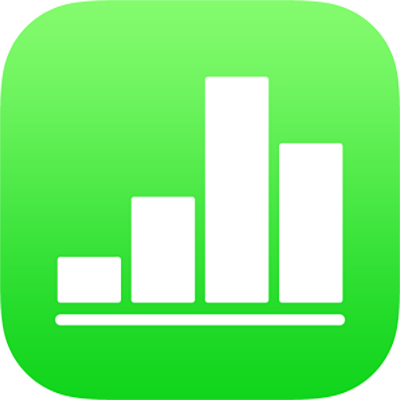
在 iPhone 上的 Numbers 表格中为单元格添加控制
您可以为表格单元格添加控制(包括复选框、星级评分、滑块、步进器和弹出式菜单中)以动态更新表格中的数据。
将复选框或星级评分添加到单元格
您可以将复选框添加到单元格以创建核对清单。包含复选框的单元格只能为 1 或“true”(选定)和 0 或“false”(未选定)。
单元格的星级评分为 0 到 5 颗星,它们在对列表中的项目进行评分或评级时会很有用。如果您在公式中使用星级评分,则评分会按照其数值进行键入。
轻点一个单元格或选择单元格范围。
执行以下一项操作:
轻点
 ,轻点“格式”,然后轻点“复选框”或“星级评分”。
,轻点“格式”,然后轻点“复选框”或“星级评分”。如果键盘没有打开,请轻点屏幕底部的
 。轻点键盘顶部的
。轻点键盘顶部的  ,然后轻点“复选框”键或“星级评分”键。若要将评分转换回数字,请再次轻点该键。
,然后轻点“复选框”键或“星级评分”键。若要将评分转换回数字,请再次轻点该键。
如果您轻点复选框键或星级评分键时,单元格中有数字,则这个值会转换成新的格式。对于复选框,若初始值是 0,则框被取消勾选,而若值是任何其他数字,则框被勾选。
对于星级评分,若初始值是 0–5,则相应数量的星形会被选中,而若数字大于 5,则星级评分被设为 5。若数字小于 1,则星形数量为 0。
若要更改表格中星级评分的值,请在星形上左右轻扫。您还可以将评分设定为两个值之间的中间值,如 1.5。
将滑块或步进器添加到单元格
滑块和步进器允许您更改单元格(范围内)中的值,以查看变量如何影响数据或图表总体,但一次只能更改一个值。您可以为单元格的值指定变量的范围。
选择单元格或单元格范围,轻点
 ,然后轻点“格式”。
,然后轻点“格式”。轻点滑块或步进器右侧的
 (您可能需要向上轻扫才能看到这些格式)。
(您可能需要向上轻扫才能看到这些格式)。执行以下任一项操作:
设定滑块或步进器显示的最小值和最大值:轻点“最小值”和“最大值”,然后键入每个值。
设定滑块或步进器上每个停止点之间的单位值:轻点“增量”,然后在“增量”栏中键入一个值。
格式化单元格数值:轻点“数字”、“货币”或“百分比”,然后轻点格式选项右边的
 来指定其他格式化选项(小数位数等)。
来指定其他格式化选项(小数位数等)。
将弹出式菜单添加到单元格
您可以将弹出式菜单添加到单元格,然后指定弹出式菜单中出现的项。
Numbers 表格能够识别数值形式的菜单项目,包括日期和持续时间以及文本。公式能够引用弹出式菜单被设定为数字项目的单元格。
选择单元格或单元格范围,轻点
 ,然后轻点“格式”。
,然后轻点“格式”。轻点弹出式菜单右侧的
 (您可能需要向上轻扫才能看到它)。
(您可能需要向上轻扫才能看到它)。如果您选定的任意单元格已经包含数据,弹出式项目将用来自选定单元格(高达 100 个单元格)的值,复选框被解释为“true”或“false”文本且将按星级评分的数值(0 到 5 之间)进行分配。如果需要,您也可以编辑这些选项。单元格中重复的值将作为单个弹出式菜单项对待。每个单元格中的弹出式菜单将保持设定为单元格的原始值。
如果您选择的单元格为空,则弹出式项目将为占位符项(例如“项目 1”)。
轻点选项列表中的项目,然后键入您想要在弹出式菜单中显示的文本。
为每个菜单中的项目重复此进程。
若要给弹出式菜单添加其他项目,请轻点
 ,然后键入您想要显示的文本。
,然后键入您想要显示的文本。您可以拥有多达 250 个弹出式菜单项。
指定弹出式菜单出现的方式:
删除项目:轻点
 ,然后轻点“删除”。
,然后轻点“删除”。重新排列项目:拖移每个项目右边的
 。
。如果没有项目被选中,则将单元格保留空白:轻点“空白”。
对于其中项目被选定的单元格,将弹出式菜单中的第一项显示为其默认条目:轻点“第一项”。
完成编辑菜单项后,请在弹出式选项列表的外部轻点。
移除或更改控制
您可以从表格单元格移除控制,并将它们变为空,即未格式化的单元格,或者您可以将单元格转换为不同格式的单元格。
选择单元格或单元格范围。
执行以下一项操作:
从单元格中移除所有内容:轻点“单元格操作”,然后轻点
 。
。更改控制的类型:轻点
 ,轻点“格式”,然后轻点另一种格式类型。
,轻点“格式”,然后轻点另一种格式类型。单元格值将从一种类型转换到另一种。例如,如果单元格开始包含弹出式菜单,且您将它们转换为文本格式,则它们会将内容保留为文本。或者,如果单元格开始包含步进器,且您将它们转换为数字格式,则它们会将原始值保留为静态数字。
并不是所有数据类型都可以转换(例如,弹出式菜单中的文本项目的列表不能转换为数字)。如果您尝试转换到不兼容的单元格格式,则单元格控制不会从单元格移除。